鼠标连点器使用教程介绍
- 分类:教程 回答于: 2022年05月16日 13:30:02
鼠大侠鼠标连点器是一个很普通的小软件,你可以用它来使用一个主机,也可以用它来抢游戏道具。只要使用疯狂的均匀点操作,就可以节省时间,下下面就教下大家鼠标连点器使用教程。
系统版本:windows10系统
品牌型号:华硕VivoBook14
软件版本:鼠大侠
方法
一、首先,下载鼠标点击设备。
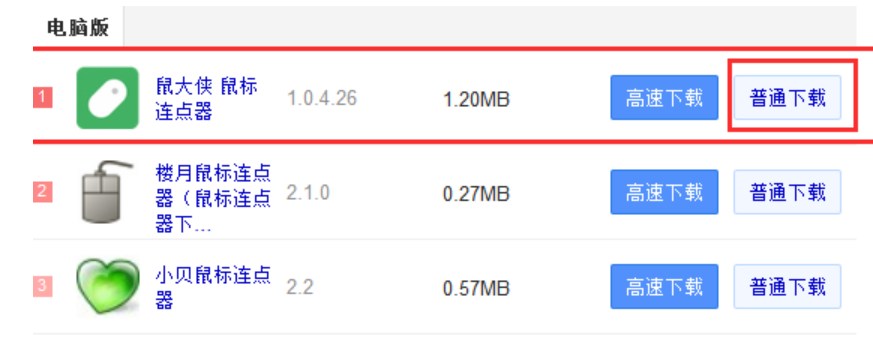
二、下载安装后,软件很小只有几个M。
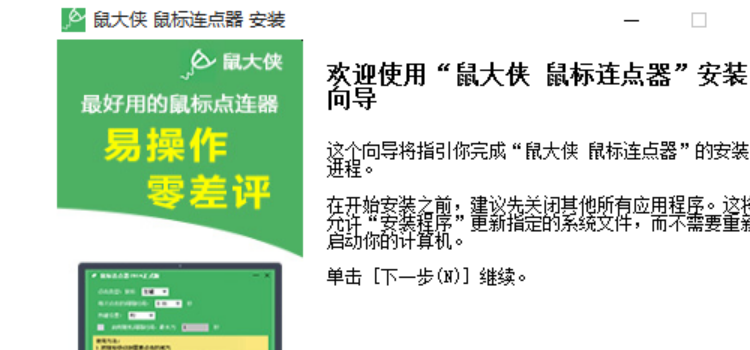
三、安装完成后,打开软件,你可以看到许多设置,如果你不想设定任何东西,你只需按F8可以开始连接点,鼠标将自动执行连续按操作左键,这意味着你的光标到连续点。
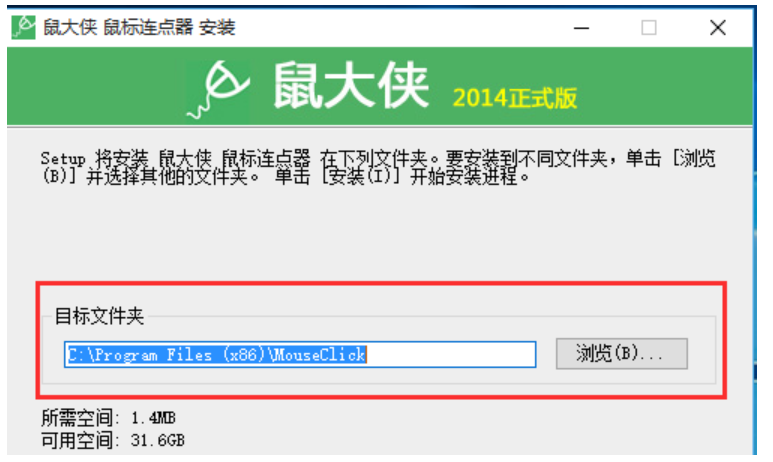
四、每次点击的间隔时间是鼠标连接点速度的设置。间隔时间越短,连接点的速度越快!根据自己的需要设置。
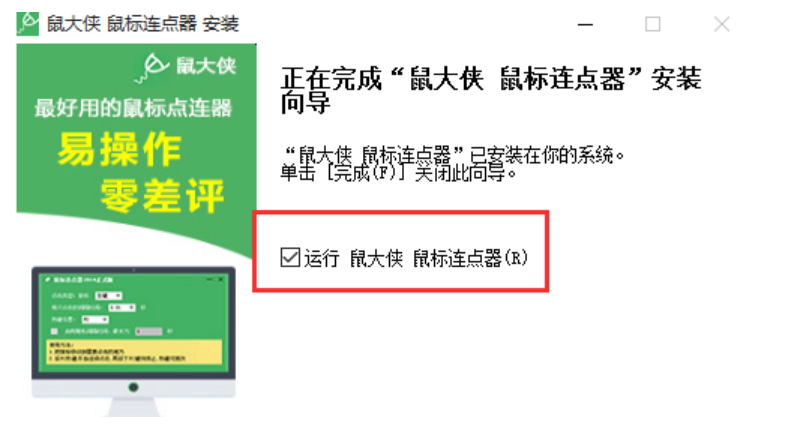
五、启动和停止热键,是设置鼠标键连接点,例如,你设置左键开始,然后每次你按下左键就会启动连接点程序,然后按下左键就会取消连接点。
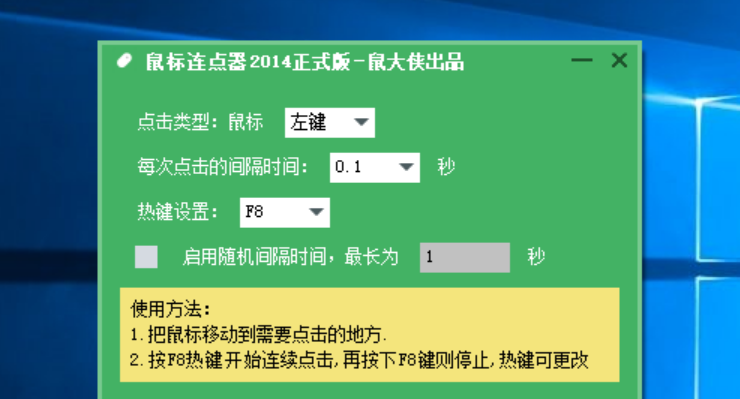
六、点击类型是设置鼠标点击或右键,根据需要进行设置,如果需要更高级的自定义,你可以点击小齿轮的右上角入套。你可以设置一个固定的坐标点上,甚至限制的点数,所以最好平衡点。
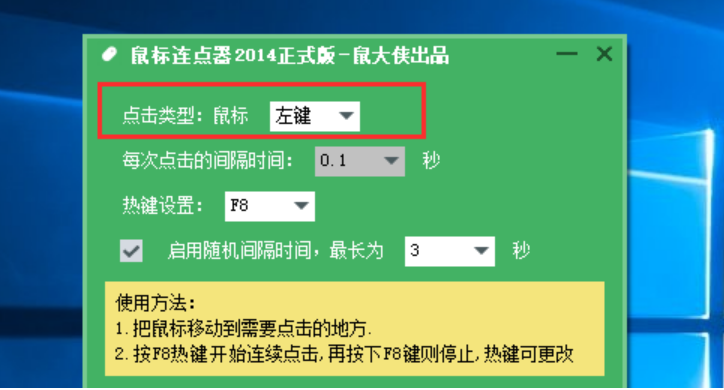
总结
以上就是鼠标连点器使用方法,大家可以学习一下。
 有用
26
有用
26


 小白系统
小白系统


 1000
1000 1000
1000 1000
1000 1000
1000 1000
1000 1000
1000 1000
1000 1000
1000 1000
1000 1000
1000猜您喜欢
- 老友一键重装系统官网下载安装软件教..2023/04/22
- 联想官方售后服务中心官网怎么查找..2022/10/09
- 一键重装系统w7系统教程2016/10/16
- 魔法猪系统重装系统教程详解..2021/03/24
- 宏基笔记本重装系统详细图文教程..2016/10/23
- 系统重装bios设置方法详解2016/11/07
相关推荐
- xp安装系统如何操作2022/12/22
- win7更新显卡驱动后花屏怎么办?..2015/11/28
- 电脑中病毒按什么键恢复的步骤教程..2021/11/11
- 装机软件金山系统重装高手下载使用教..2021/04/03
- 简述小白一键重装系统怎么用..2022/07/25
- 玩csgo最低什么显卡比较好2021/10/13

















